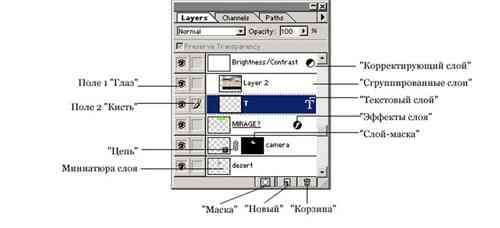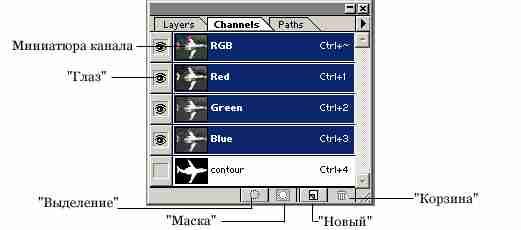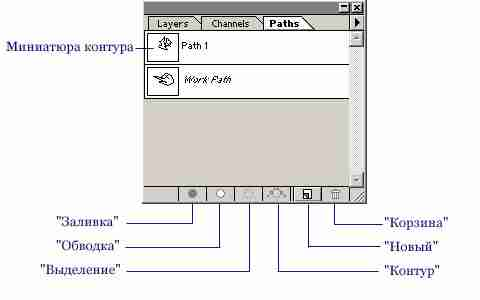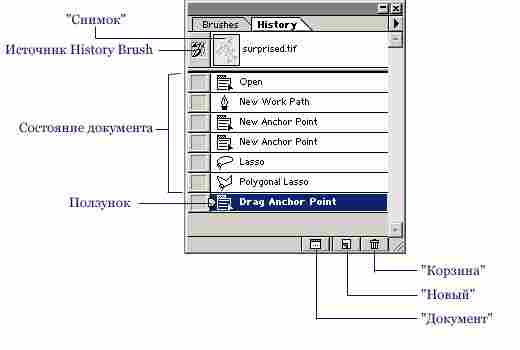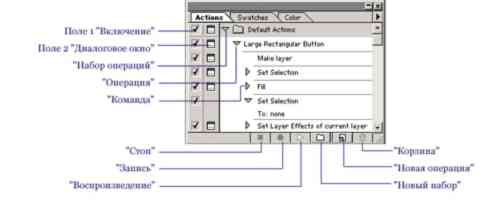| Показать/спрятать все палитры | <Таb> |
| Показать/спрятать все палитры, кроме палитры инструментов | <Shift>+<Tab> |
| Загрузить канал/слой/маску как новую выделенную область | <Ctrl>+ щелчок на миниатюре |
| Загрузить канал/слой/маску со сложением областей | <Shift>+<Ctrl>+ щелчок на миниатюре |
| Загрузить канал/слой/маску с вычитанием областей | <Alt>+<Ctrl>+ щелчок на миниатюре |
| Загрузить канал/слой/маску с вычислением пересечения областей | <Shift>+<A]t>+<Ctrl>+ щелчок на миниатюре |
| Создать новый слой/канал/контур/снимок | <Alt>+ щелчок на пиктограмме"Новый" |
| Удалить слой/канал/контур/снимок | Щелчок на пиктограмме "Корзина" |
| Удалить слой/канал/контур)снимок без выдачи подтверждения | <Alt>+ щелчок на пиктограмме "Корзина" |
| Вывести на экран палитры/спрятать палитру | <F7> |
| Копировать текущий слой на нижележащий | <Alt>+ Merge Down |
| Свести видимые слои на активный | <Alt>+ Merge Visible |
| Свести связанные слои на активный | <Alt>+ Merge Linked |
| Изменить активность слоя | <Alt>+<]>/<[> |
| Двигать активный слой вниз/вверх в стопке слоев | Alt>+<Ctrl> +<]>/<[> |
| Сделать активным верхний/нижний слой | <Alt>+<Shift>+<]>/<[> |
| Установить режим наложения слоя | См. "Режимы наложения" |
| Установить непрозрачность слоя | Клавиши цифровой клавиатуры+ любой инструмент (например, 0=100%,1=10%, 4 и 5 (набирать быстро)= 45%) |
| Перемещать эффект слоя | Буксировка эффекта при открытом диалоговом окне Layer Effect |
| Включить/выключить показ слоя | Щелчок на пиктограмме "Глаз" |
| Включить все слои/выключить все слои, кроме данного | <Alt>+ щелчок на пиктограмме "Глаз" |
| Связать слои | Щелчок на строке одного слоя + щелчок в поле 2 второго слоя (появится пиктограмма "Цепь") |
| Сделать слой активным | Щелчок на миниатюре слоя (в поле 2 появится пиктограмма "Кисть") |
| Сделать активной слой-маску | Щелчок на миниатюре слой-маски (в поле 2 появится пиктограмма "Маска" |
| Связать слой со слой-маской/разорвать связь | Щелчок между миниатюрами слоя и слой-маски |
| Вывести диалоговое окно параметров обычного слоя | Двойной щелчок на миниатюре слоя |
| Вывести диалоговое окно параметров корректирующего слоя | Двойной щелчок на пиктограмме "Корректирующий слой" |
| Вывести диалоговое окно параметров слой-маски | Двойной щелчок на миниатюре слой-маски (при активной слой-маске) |
| Вывести диалоговое окно параметров текстового слоя | Двойной щелчок на пиктограмме "Текстовый слой" |
| Включить/выключить слой-маску | <Shift>+ щелчок на миниатюре слой-маски |
| Выполнить переключение между изображением и слой/маской | <Alt>+ щелчок на миниатюре слой-маски |
| Включить/выключить режим наложения слой-маски на изображение | <Shift>+<Alt>+ щелчок на миниатюре слой-маски |
| Редактировать последний из примененных эффектов слоев | Двойной щелчок на пиктограмме "Эффекты слоя" |
| Удалить последний из примененных эффектов слоев | <Alt>+ двойной щелчок на пиктограмме "Эффекты слоя" |
| Создать слой-маску | Щелчок на пиктограмме "Маска" |
| Создать инвертированную слой-маску | <Alt>+ щелчок на пиктограмме "Маска" |
| Создать новый корректирующий слой | <Ctrl>+ щелчок на пиктограмме "Новый" |
| Сгруппировать слои в макетную группу | <Alt>+ щелчок на линии между строками слоев (курсор в виде двух кругов) |
| Выбор спрятанного инструмента | <Alt>+ любой инструмент или <Shift>-+<клав. экв. инструмента>* |
| Палитра свойств инструмента | Двойной щелчок на инструменте или <Return>+ любой инструмент |
| Контекстное меню инструмента | Щелчок правой клавишей мыши |
| Курсор инструмента в виде перекрестия | <Caps Lock>+ любой инструмент |
| |
| Вывести палитру Channels | <F7> |
| Показать/спрятать канал | Щелчок на миниатюре канала |
| Сохранить текущую выделенную область в новом канале | Щелчок на пиктограмме "Маска" |
| Сохранить текущую выделенную область в новом канале с заданием параметров | <Alt>+ щелчок на пиктограмме "Маска" |
| Создать новый канал плашечного цвета | <Shift>+ щелчок на пиктограмме "Новый" |
| Выбрать несколько каналов | <Shift>+ щелчки на строках каналов |
| Выполнить переключение между альфа-каналом и совмещенным каналом | <Shift>+ щелчок на строке альфа-канала |
| Вывести диалоговое окно свойств альфа-канала | Двойной щелчок на строке альфа-канала |
| Показать совмещенный канал | <~> |
* При нажатой клавише <Alt> открывается окно параметров.
| Выбрать источник для инструмента History Brush | Щелчок в поле 1 (появится пиктограмма "Кисть") |
| Выполнить перемещение по фазам изображения вперед/назад | <Shift>+<Ctrl>+<Z>/<Alt>+<Ctrl>+<Z> |
| Дублировать фазу изображения (кроме последней) | <Alt>+ щелчок на нужной фазе |
| Создать новый снимок фазы | Щелчок на пиктограмме "Новый" |
| Создать новый документ из текущей фазы | Щелчок на пиктограмме "Новый" |
| Очистить палитру History безвозвратно | <Alt>+ Clear History |
| Удалить фазу или снимок | Щелчок на пиктограмме "Корзина" |
| Удалить фазу или снимок | <Alt>+ щелчок на пиктограмме "Корзина" |
| Показать/спрятать палитру | <F9> |
| Включить/выключить данную команду/операцию/набор | Щелчок на поле "Включение" |
| Включить данную команду/операцию/ набор и выключить остальные | <Alt>+ щелчок на поле "Включение" |
| Включить показ диалоговых окон | Щелчок на поле "Диалоговое окно" строки команды |
| Включить показ диалогового окна команды и выключить показ для остальных | <Alt>+ щелчок на поле "Диалоговое окно" строки команды |
| Воспроизвести операцию | Щелчок на пиктограмме "Воспроизведение" или <Ctrl>+ двойной щелчок на строке операции |
| Воспроизвести отдельную команду | <Ctrl>+ щелчок на пиктограмме "Воспроизведение" |
| Остановить воспроизведение/остановить запись | Щелчок на пиктограмме "Стоп" |
| Записывать операцию | Щелчок на пиктограмме "Запись" |
| Записывать операцию без подтверждения | <АН>+ щелчок на пиктограмме "Новая операция" |
| Создать операцию и начать запись | Щелчок на пиктограмме "Новая операция" |
| Просмотреть параметры операции | <Alt>+ щелчок на строке операции |
| Раскрыть/закрыть команды операции | Щелчок на треугольной стрелке в строке операции |
| Включить/выключить показ диалоговых окон всех команд в операции | Щелчок на поле "Диалоговое окно" в строке операции |
| Повторить запись команды | Двойной щелчок на строке команды |
| Замена любого инструмента на инструмент Move | <Ctrl>+ буксировка |
| Сложение выделенных областей | <Shitt>+ инструмент выделения |
| Вычитание выделенных областей | <Alt>+ инструмент выделения |
| Пересечение выделенных областей | <Alt>+<Shift>+ инструмент выделения |
| Выделенная область из центра | <А1t>+ инструмент выделения |
| Выделение окружности и квадрата | <Shift>+ инструмент выделения |
| Уменьшение (увеличение) ширины инструмента Magnetic Lasso и Add Anchor Point | Инструмент +<[> (<]>) |
| Выполнение трансформирования выделенной области (границы выделенной области) | <Enter> |
| Отмена трансформирования выделенной области (границы выделенной области) | <Esc> или <Сапсеl> |
| Переход в режим свободного трансформирования | <Ctrl>+<T> |
| Переключение между инструментами Magnetic Lasso и Lasso | <Alt>+ буксировка |
| Переключение между инструментами Magnetic Lasso и Polygonal Lasso | <Alt>+ щелчок |
| Перемещение копии выделенной области | Инструмент Move +<Alt>+ буксировка |
| Перемещение границы выделения на 1 пиксел* | Любой инструмент, кроме Move, + клавиши со стрелками |
| Перемещение области выделения на 1 пиксел* | Инструмент Move + клавиши со стрелками |
| Перемещение слоя на 1 пиксел* | <Ctrl>+ клавиши со стрелками |
| Отмена процесса выделения инструментом группы Lasso | <Esc> |
| Отмена процесса выделения инструментом Magnetic Lasso | <Ctrl>+<.> (точка) |
| Принятие и отмена действия инструмента Crop | <Esc> или <Сапсеl> |
| Перемещение границы выделенной области по прямой линии | <Shift>+ инструмент выделения |
| Перемещение самой выделенной области по прямой линии | <Shift>+ инструмент Move |
| Команда Cut меню Edit | <Ctrl>+<X> |
| Команда Copy меню Edit | <Ctrl>+<C> |
| Команда Paste меню Edit | <Ctrl>+<V> |
| Команда Аll меню Select | <Ctrl>+<A> |
| Команда None меню Select | <Ctrl>+<D> |
| Команда Grow меню Select | <Ctrl>+<G> |
| Команда Hide Edges меню View | <Ctrl>+<H> |
| Поворот | Поворот бокового ограничителя |
| Поворот с шагом 150 | <Shift>+ поворот бокового ограничителя |
| Масштабирование | Буксировка углового ограничителя |
| Пропорциональное масштабирование | <Shift>+ буксировка углового ограничителя |
| Масштабирование от центра | <Alt>+ буксировка углового ограничителя |
| Пропорциональное масштабирование от центра | <Alt>+<Shift>+ буксировка углового ограничителя |
| Симметричное масштабирование | <Alt>+ буксировка бокового ограничителя |
| Искажение | <Ctrl>+ буксировка углового ограничителя |
| Искажение по горизонтали или вертикали | <Shift>+<Ctrl>+ буксировка углового ограничителя |
| Симметричное искажение | <Alt>+<Ctrl>+ буксировка углового ограничителя |
| Эффект перспективы | <Alt>+<Ctrl>+<Shif1>+ буксировка углового ограничителя |
| Наклон | <Ctrl>+<Shift>+ буксировка бокового ограничителя |
| Наклон от центра | <Alt>+<Ctrl>+<Shift>+ буксировка бокового ограничителя |
| Показать/спрятать направляющие | <Ctri>+<;> |
| Закрепить линейки | <Shirt>+<Ctrl>+<;> |
| Заменить ориентацию направляющей | <Alt>+ буксировка направляющей |
| Привязать к направляющим | <Alt>+<Ctrl>+<;> |
| Показать/спрятать линейки | <Ctrl>+<R> |
| Привязать направляющую к делениям линеек | <Shift>+ буксировка линеек |
| Измерить угол | Measure +<Alt>+ буксировка |
| Увеличить масштаб | <Ctrl>+<+> |
| Уменьшить масштаб | <Ctrl>+<-> |
| Установить масштаб 1:1 | <Alt>+<Ctrl>+<0> (ноль) или двойной щелчок на инструменте Zoom |
| Установить масштаб по размеру экрана | <Alt>+<0> (ноль) или двойной щелчок на инструменте Hand |
| В палитре Navigator: задать масштаб, так чтобы поле масштаба осталось активным | <Shift>+<Enter> в палитре Navigator |
| В палитре Navigator: увеличить масштаб выбранного участка | <Ctrl>+ буксировка в палитре Navigator |
| Заменить любой инструмент на инструмент Hand | <Пробел>+ буксировка, или буксировка выбранного участка в палитре Navigator |
| Прокрутить на 1 экран вверх-вниз | <Page Up>, <Page Down> |
| Прокрутить на 10 пикселов вверх-вниз | <Shift>+<Page Up> или <Page Down> |
| Перемещение в окне документа в левый верхний (правый нижний) угол | <Home> (<End>) |
| Показать координатную сетку | <Ctrl>+<"> |
| Включить/выключить вид слоя с наложенными масками | <\> |
| Выбор фонового цвета | <Alt>+ инструмент Eyedropper |
| Установка основного/фонового цветов по умолчанию | <D> |
| Переключение основного/фонового цветов | <X> |
| Заливка выделенной области/слоя основным цветом | <Shift>+<Backspace>* |
| Заливка выделенной области/слоя фоновым цветом | <Ctrl>+<Backspace>* |
| Заливка выделенной области/слоя с выдачей диалогового окна Fill | <Alt>+<Backspace>* |
| Замена любого инструмента на инструмент Eyedropper | <Alt>+ любой рисующий инструмент |
| Замена любого инструмента на инструмент Color Sampler | Инструмент Eyedropper +<Shift> |
| Удаление метки инструмента Color Sampler | Инструмент Color Sampler +<Alt> + щелчок на метке |
| Установка значений непрозрачности, нажима и экспозиции | Клавиши цифровой клавиатуры + любой нструмент (например, 0=100%, 1=10%, 4 и 5 (набирать быстро)= 45%) |
| Рисование вертикальных, горизонтальных, наклонных прямых линий | <Shift>+ любой инструмент |
| Включение/выключение параметра Preserve Transparency | </> |
| Выбор нескольких узлов | Инструмент Direct Selection +<Shift>+ щелчок |
| Выбор всего контура | Инструмент Direct Selection+<Alt>+ щелчок |
| Дублирование контура | Инструмент Direct Selection+<Alt>+ буксировка |
| Переключение на инструмент Direct Selection с любого контурного инструмента | <Ctrl> |
| Переключение Add Anchor Point/Delete Anchor Point | <Alt> |
| Переключение с инструмента Add Anchor Point на Pen, когда курсор вблизи построенного контура | <Shift> |
| Переключение с инструмента Direct Selection на ConvertPoint, когда курсор вблизи узла или направляющей точки | <Alt>+<Ctrl> |
| Замыкание контура | <Alt>+ щелчок на начальной узловой точке |
| Размыкание контура с удалением активного сегмента | <Backspace> |
| Удаление последнего узла | <Backspace> |
| Отмена контура Magnetic Pen во время построения | <Esc> |
| Переключение с инструмента Magnetic Pen на Freeform Pen | <Alt>+ буксировка |
| Переключение с инструмента Magnetic Pen на Pen | <Alt>+ щелчок |
| Выравнивание по правому краю, центру, левому краю | Инструмент Type +<Shift>+<Ctrl>+<R>/<C>/<L> |
| Выравнивание по верху, по центру, по низу | Инструмент Vertical Type +<Ctrl>+<L>/<C>/<R> |
| Выделение символов текста | <Shift>+ клавиши со стрелками |
| Выделение всего текста | <Ctrl>+<A> |
| Выделение символов от курсора до места щелчка | <Shift>+ щелчок |
| Перемещение курсора в тексте (по словам) | Клавиши курсора (+<Ctrl>) |
| Увеличение (уменьшение) размеров символов выделенного текста на 2 пункта или пиксела | <Shift>+<Ctrl>+ >> (<<>) |
| Увеличение (уменьшение) размеров символов выделенного текста на 10 пунктов или пикселов | <Shift>+<Alt>+<Ctrl>+ <> (<<>) |
| Увеличение (уменьшение) интерлиньяжа выделенного текста на 2 пункта или пиксела* | <Alt>+<> (<Ї>) ЫЫ |
| Увеличение (уменьшение) смещения базовой линии выделенного текста на 2 пункта или пиксела* | <Shift>+<Alt>+<> (<Ї>) |
| Увеличение (уменьшение) кернинга символов, между которыми находится курсор на 0,02 круглой шпации | <Alt>+<®> (<>) |
| Увеличение (уменьшение) трекинга выделенных символов на 0,1 круглой шпации | <Alt>+<Ctrl>+<®> (<>) |
| Вызов справки | <F1> |
| Выход из программы | <Alt>+<F4> |
| Прекращение выполнения операции | <Esc> |
| Команда New... меню File | <Ctrl>+<N> |
| Создание нового файла с установками по умолчанию | <Alt>+<Ctrl>+<N> |
| Команда Open... меню File | <Ctrl>+<O> |
| Команда Close меню File | <Ctrl>+<W> |
| Команда Save меню File | <Ctrl>+<S> |
| Команда Print... меню File | <Ctrl>+<P> |
| Команда Exit меню File | <Ctrl>+<Q> |
| Команда Undo меню Edit | <Ctrl>+<Z> |
| Команда Last Filter меню Filter | <Ctrl>+<F> |
| Открытие диалогового окна фильтра, использованного последним | <Ctrl>+<Alt>+<F> |
| Приведение установок диалогового окна к последним примененным | <Alt>+ щелчок на кнопке Reset |
| Последнее из вызванных по умолчанию окон | <Alt>+<Ctrl>+<K> |
| Приведение установок цветовой и тоновой коррекции к последним из использованных | <Alt>+ выбрать команду группы Adjust |
| Уменьшение/увеличение выбранного параметра на 1 единицу (кроме окон фильтров)* | Кнопки со стрелками |
| Новый градиент в окне редактора градиентов | <Ctrl>+<N> |
| Применение инструмента Eraser в соответствии с палитрой History | Инструмент Eraser +<Alt> |
| Активация кнопки в предупреждающих окнах | Первая буква названия кнопки |
Режимы наложения устанавливаются для рисования и слоев документа.